Quản Trị Mạng - Thật tuyệt vời khi được sở hữu một thiết bị iOS như iPhone hoặc iPad. Những thiết bị này thực hiện được rất nhiều việc mà có thể khiến bạn phải bất ngờ lúc đầu.
Tuy nhiên, cũng còn một số việc tự chúng không thực hiện được hay thực hiện không được tốt cho lắm. Những lúc như thế, bạn sẽ phải mất thời gian tìm kiếm ứng dụng bổ sung hoặc thay thế phù hợp để hoàn thành công việc của mình.

Một trong những công việc mà các thiết bị iOS không tự làm được là phát các file WMV. Lý do khá đơn giản. Chuẩn WMV là tác phẩm của Microsoft và Microsoft sẽ không làm bất cứ điều gì để những người sở hữu các sản phẩm của Apple dễ dàng sử dụng nó. Giải pháp khả dĩ nhất cho vấn đề này là tìm đến những ứng dụng từ nhà cung cấp thứ ba.
Đôi khi chúng ta bắt gặp các file WMV và WMA qua một trình duyệt, nhưng thường thì ta phát chúng trong email. Vấn đề nằm ở chỗ khi người dùng kích vào chúng trong khi đang xem một email trên iPad hay iPhone, trông thì có vẻ như nó đang được phát vậy, nhưng thực tế thì không. Dù có tắt đi bật lại bao nhiêu lần cũng không có tác dụng đơn giản vì iPad hay iPhone không có khả năng này.
Sau khi cài đặt một trong những ứng dụng đề cập dưới đây, thay vì kích vào file trong email, hãy kích và giữ cho đến khi một thực đơn hiện ra những ứng dụng khác mà có thể xử lý file. Điều này không có nghĩa là tất cả những ứng dụng này sẽ phát được file mà có thể đơn giản chỉ nhận dạng file. Tuy nhiên, có một số ứng dụng không chỉ nhận dạng file mà sẽ cho phép người dùng xem nó nữa.
Dùng ứng dụng PlayerXtreme Media Player
Cho đến khi Apple đưa ra cách để phát các file WMV của riêng mình, bạn sẽ cần một giải pháp của bên thứ ba. May mắn thay, rất nhiều ứng dụng đang tồn tại sẽ giúp ích trong trường hợp này.
Lựa chọn đầu tiên là ứng dụng PlayerXtreme Media Player. Đây là giải pháp tốt nhất có thể (và miễn phí) để phát các file WMV.
Sau khi tải xuống PlayerXtreme, nếu gặp một file WMV, bạn chỉ cần một vài thao tác là có thể mở nó. Ứng dụng này tích hợp các gói codec cho phép phát nhiều định dạng file mà Apple không hỗ trợ.
Mở file WMV với PlayerXtreme Media Player
Tải xuống bất kỳ file video WMV nào trong iOS 13 sẽ đưa nó vào thư mục Downloads trong iCloud Drive. Nhấn vào nó, bạn sẽ chỉ thấy tên của định dạng file trên màn hình.

Để mở file, hãy làm theo các bước dưới đây.
1. Ở góc dưới bên trái trên màn hình là biểu tượng Share Sheet (biểu tượng trông giống như một hình vuông với một mũi tên nhô ra). Chạm vào mũi tên và kéo Share Sheet lên.
2. Di chuyển sang bên phải cho đến khi bạn thấy PlayerXtreme được liệt kê. Nếu bạn không thấy nó được liệt kê, hãy nhấn biểu tượng More và tìm ứng dụng. Khi bạn thấy Copy to PlayerXtreme, hãy nhấp vào nó.
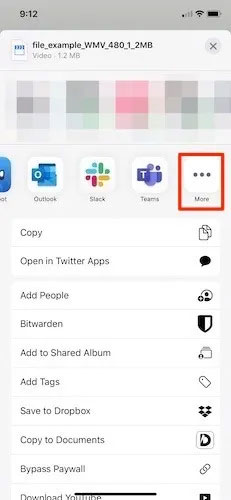
3. Bây giờ, bạn sẽ được cung cấp 4 tùy chọn khác nhau để xem file: Play, Save & Play, Save only và Cancel.
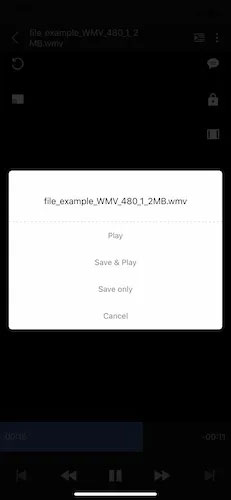
4. Nhấn vào Play và file WMV sẽ bắt đầu phát trong ứng dụng.
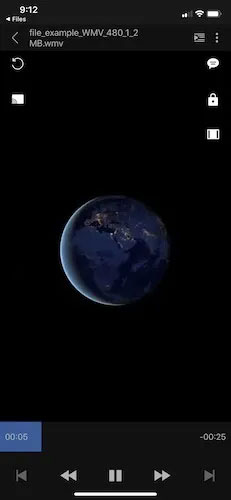
5. Lặp lại các bước với bất kỳ file video WMV nào khác trên iOS. PlayerXtreme sẽ có sẵn để phát trên iOS nhờ Share Sheet.
Dùng ứng dụng WMV Player

Ứng dụng WMV Player phát được các file WMV. Kích và giữ file trong email và gọi ứng dụng này để phát video. Chỉ đơn giản vậy thôi. Công cụ phát file dễ dàng giống như các thiết bị iOS phát video trên YouTube. Nhưng, nhược điểm của chương trình là video phát không đạt chất lượng tốt nhất.
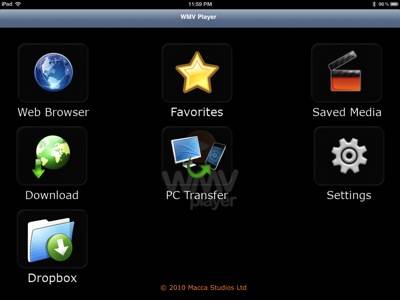
Không chỉ phát file WMV, ứng dụng này cũng có một vài tùy chọn phụ. Người dùng có thể tải và lưu file bên trong ứng dụng để dễ dàng xem lại sau đó. Thêm vào đó, cũng có thể xem file trực tiếp từ một trình duyệt tích hợp trên thiết bị. Thông thường, file WMV sẽ nằm trong email, nhưng đôi khi ta cũng có thể bắt gặp chúng trong trình duyệt. Ứng dụng này vẫn sẽ xử lý được. Hơn nữa, người dùng còn có thể phát video trực tiếp nằm ngoài Dropbox và sử dụng iTunes để truyền video vào thiết bị từ laptop hay máy tính để bàn.
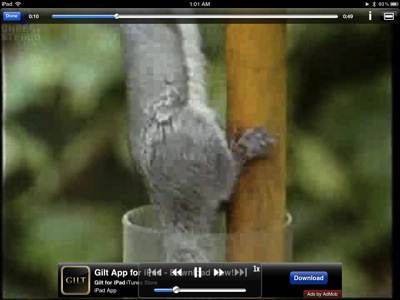
Chuyển đổi file sang MP4
Đối với một số người dùng macOS, sử dụng các ứng dụng video của bên thứ ba để phát file hơi quá mức cần thiết. Nếu bạn cũng như vậy, hãy xem xét việc chuyển đổi các file thành video MP4 thân thiện với máy Mac hơn. Để thực hiện chuyển đổi này, có rất nhiều các trình chuyển đổi video miễn phí trên web.
Tham khảo bài viết: Cách đổi đuôi video WMV sang MP4 để biết thêm chi tiết.
Việc lựa chọn ứng dụng nào là phụ thuộc vào bạn. Tất cả phụ thuộc vào những tính năng nào thì quan trọng với bạn hơn, một video rõ nét, AirPlay cùng nhiều lựa chọn hơn với file hay khả năng lưu lại file, xem qua trình duyệt và truyền file từ máy tình. Tin tốt lành ở đây là những ứng dụng đã sẵn có và miễn phí cho bạn.
 Công nghệ
Công nghệ  AI
AI  Windows
Windows  iPhone
iPhone  Android
Android  Học IT
Học IT  Download
Download  Tiện ích
Tiện ích  Khoa học
Khoa học  Game
Game  Làng CN
Làng CN  Ứng dụng
Ứng dụng 





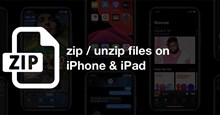












 Linux
Linux  Đồng hồ thông minh
Đồng hồ thông minh  macOS
macOS  Chụp ảnh - Quay phim
Chụp ảnh - Quay phim  Thủ thuật SEO
Thủ thuật SEO  Phần cứng
Phần cứng  Kiến thức cơ bản
Kiến thức cơ bản  Lập trình
Lập trình  Dịch vụ công trực tuyến
Dịch vụ công trực tuyến  Dịch vụ nhà mạng
Dịch vụ nhà mạng  Quiz công nghệ
Quiz công nghệ  Microsoft Word 2016
Microsoft Word 2016  Microsoft Word 2013
Microsoft Word 2013  Microsoft Word 2007
Microsoft Word 2007  Microsoft Excel 2019
Microsoft Excel 2019  Microsoft Excel 2016
Microsoft Excel 2016  Microsoft PowerPoint 2019
Microsoft PowerPoint 2019  Google Sheets
Google Sheets  Học Photoshop
Học Photoshop  Lập trình Scratch
Lập trình Scratch  Bootstrap
Bootstrap  Năng suất
Năng suất  Game - Trò chơi
Game - Trò chơi  Hệ thống
Hệ thống  Thiết kế & Đồ họa
Thiết kế & Đồ họa  Internet
Internet  Bảo mật, Antivirus
Bảo mật, Antivirus  Doanh nghiệp
Doanh nghiệp  Ảnh & Video
Ảnh & Video  Giải trí & Âm nhạc
Giải trí & Âm nhạc  Mạng xã hội
Mạng xã hội  Lập trình
Lập trình  Giáo dục - Học tập
Giáo dục - Học tập  Lối sống
Lối sống  Tài chính & Mua sắm
Tài chính & Mua sắm  AI Trí tuệ nhân tạo
AI Trí tuệ nhân tạo  ChatGPT
ChatGPT  Gemini
Gemini  Điện máy
Điện máy  Tivi
Tivi  Tủ lạnh
Tủ lạnh  Điều hòa
Điều hòa  Máy giặt
Máy giặt  Cuộc sống
Cuộc sống  TOP
TOP  Kỹ năng
Kỹ năng  Món ngon mỗi ngày
Món ngon mỗi ngày  Nuôi dạy con
Nuôi dạy con  Mẹo vặt
Mẹo vặt  Phim ảnh, Truyện
Phim ảnh, Truyện  Làm đẹp
Làm đẹp  DIY - Handmade
DIY - Handmade  Du lịch
Du lịch  Quà tặng
Quà tặng  Giải trí
Giải trí  Là gì?
Là gì?  Nhà đẹp
Nhà đẹp  Giáng sinh - Noel
Giáng sinh - Noel  Hướng dẫn
Hướng dẫn  Ô tô, Xe máy
Ô tô, Xe máy  Tấn công mạng
Tấn công mạng  Chuyện công nghệ
Chuyện công nghệ  Công nghệ mới
Công nghệ mới  Trí tuệ Thiên tài
Trí tuệ Thiên tài